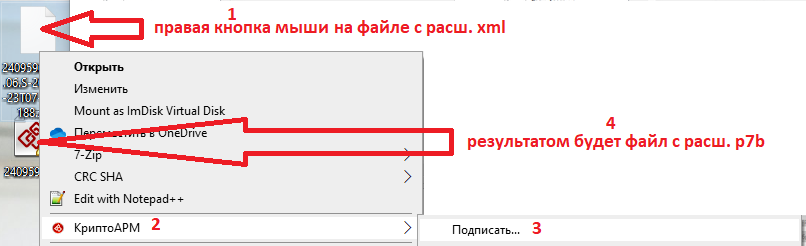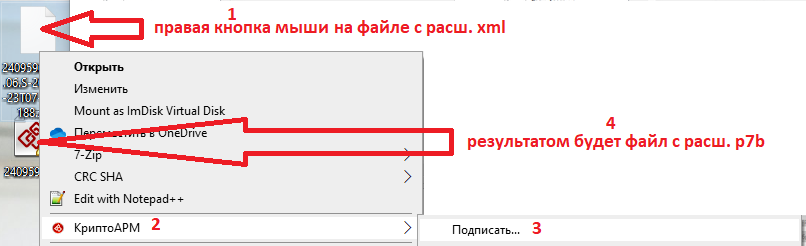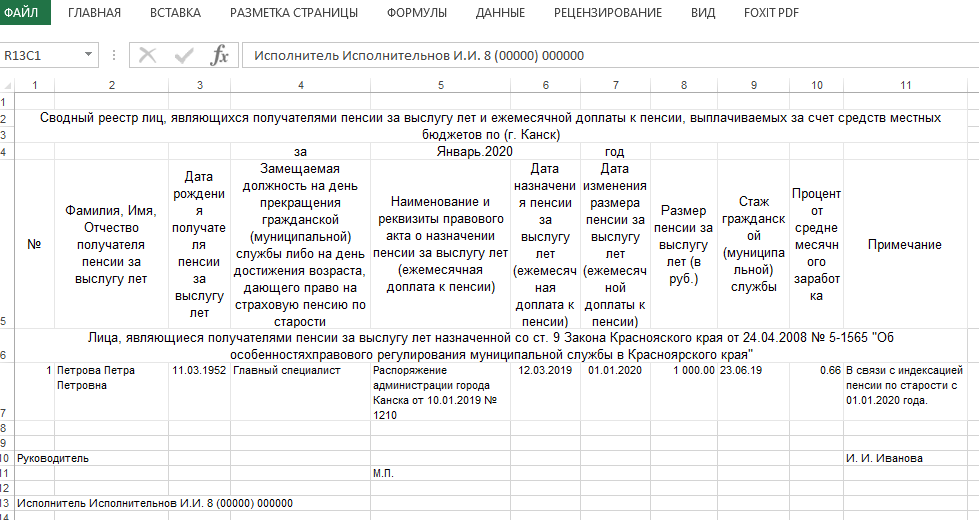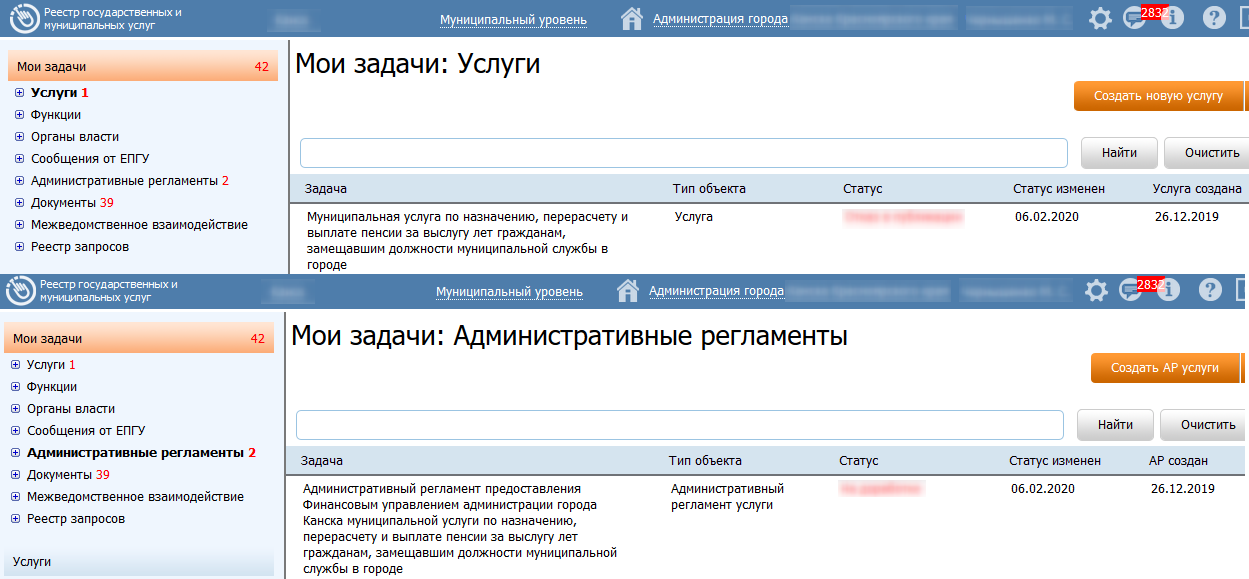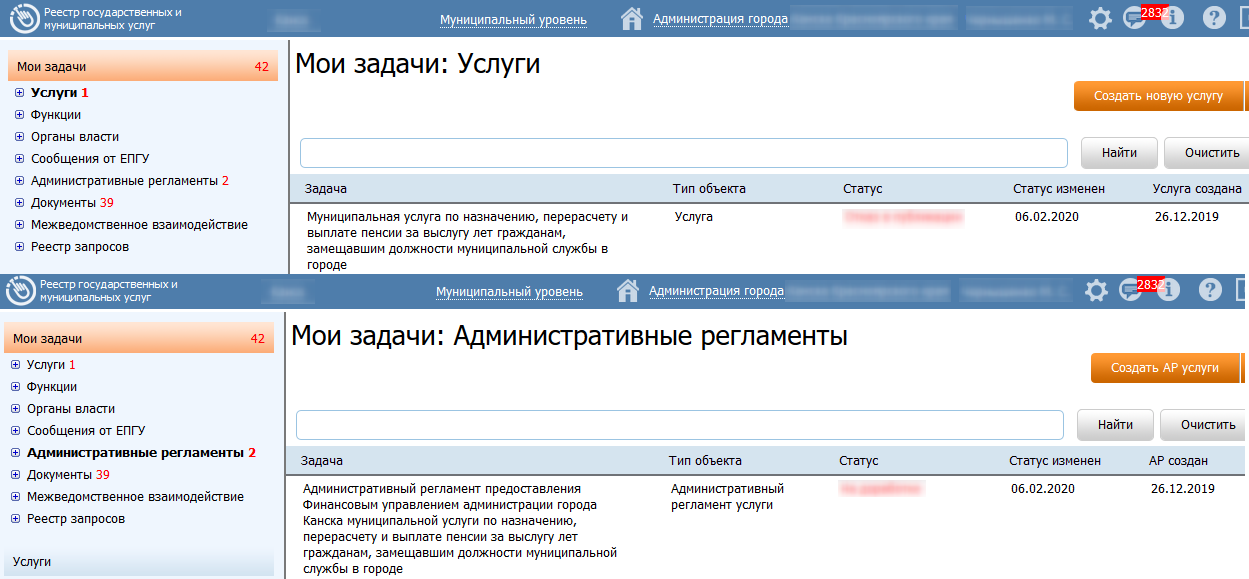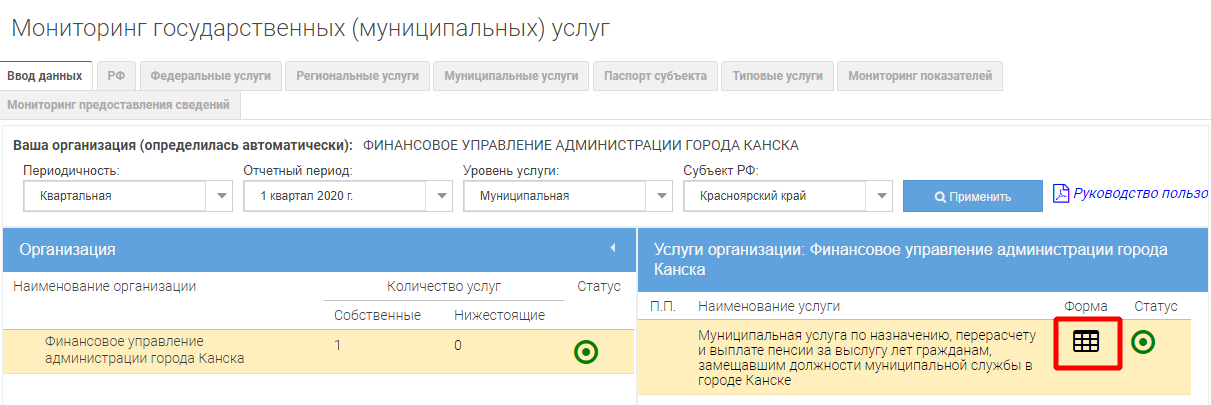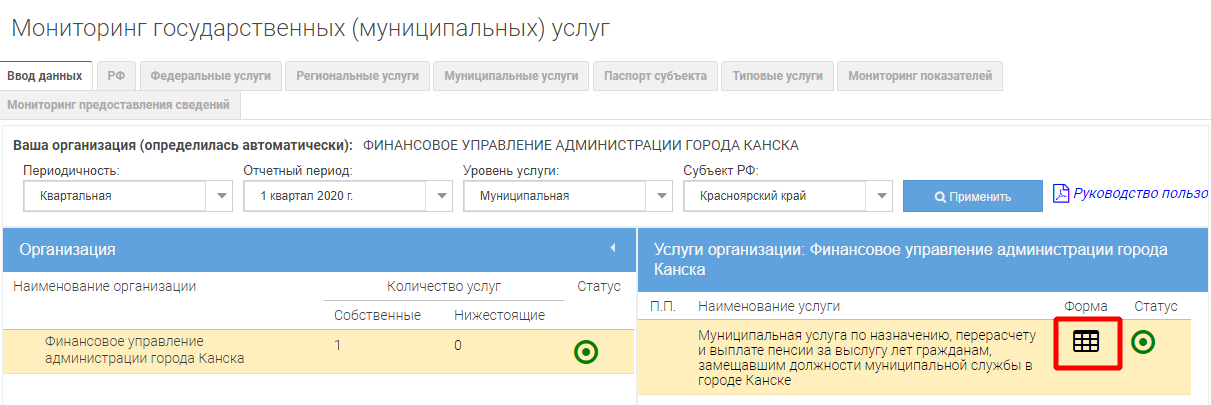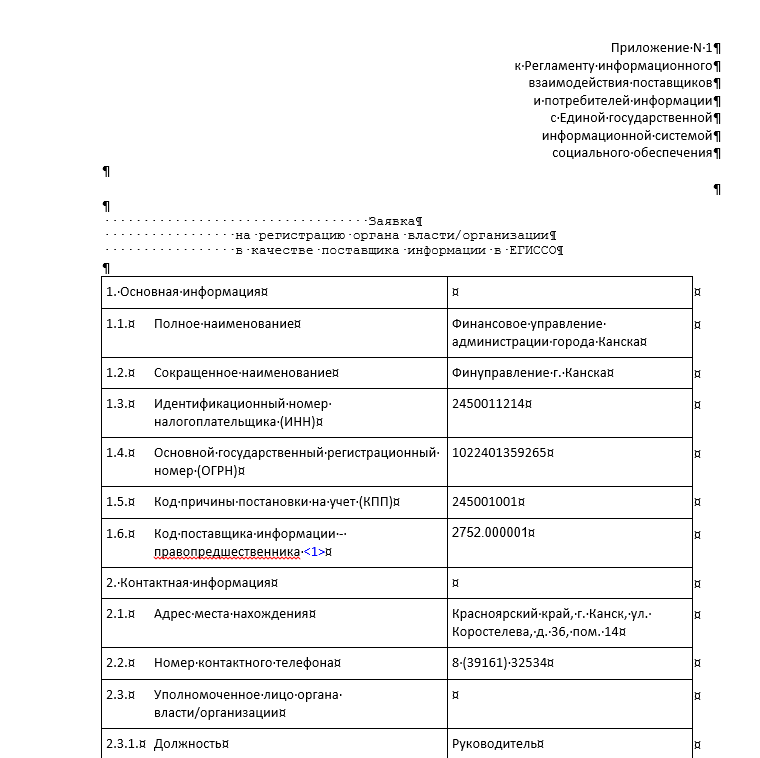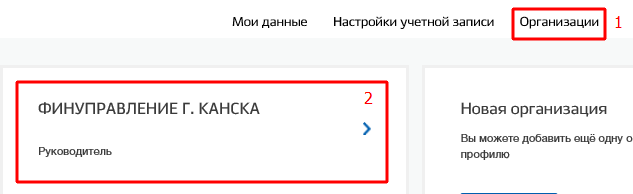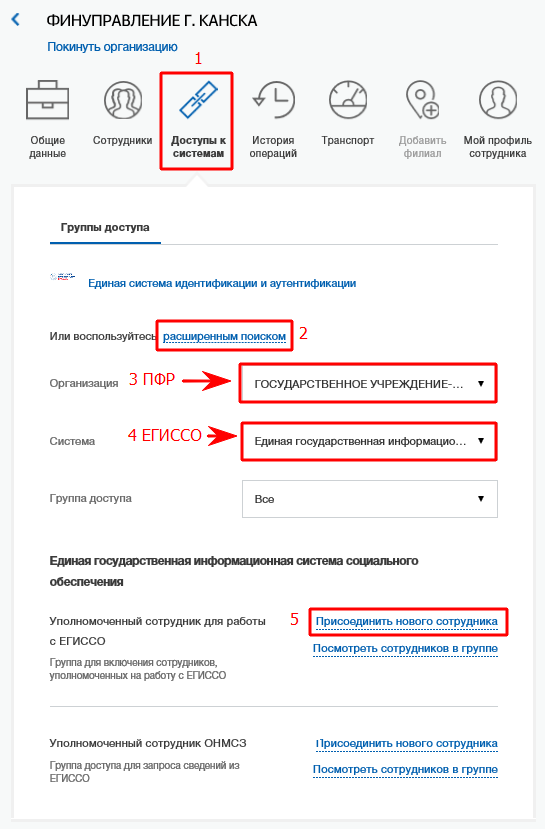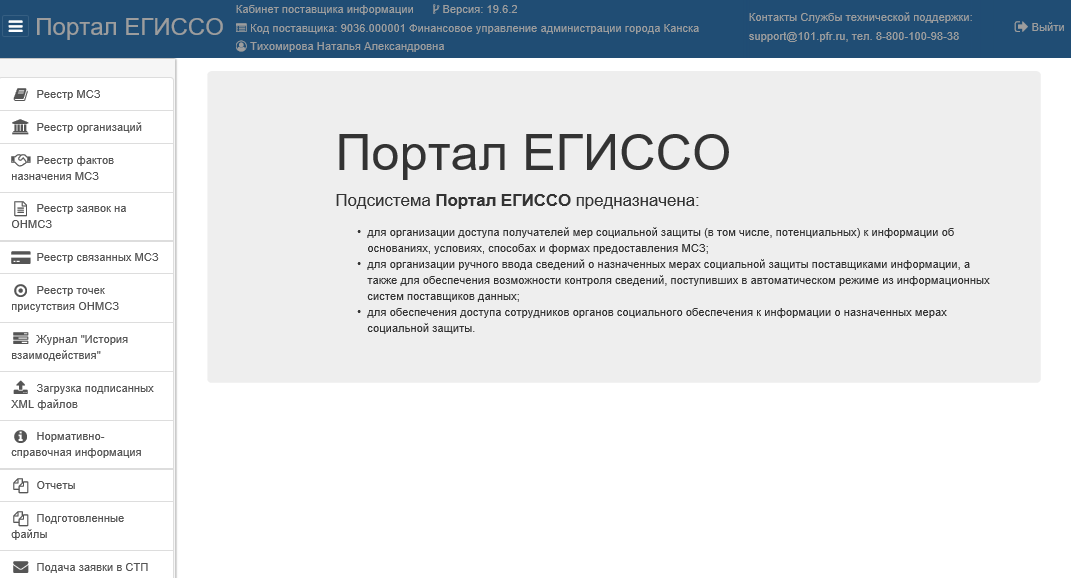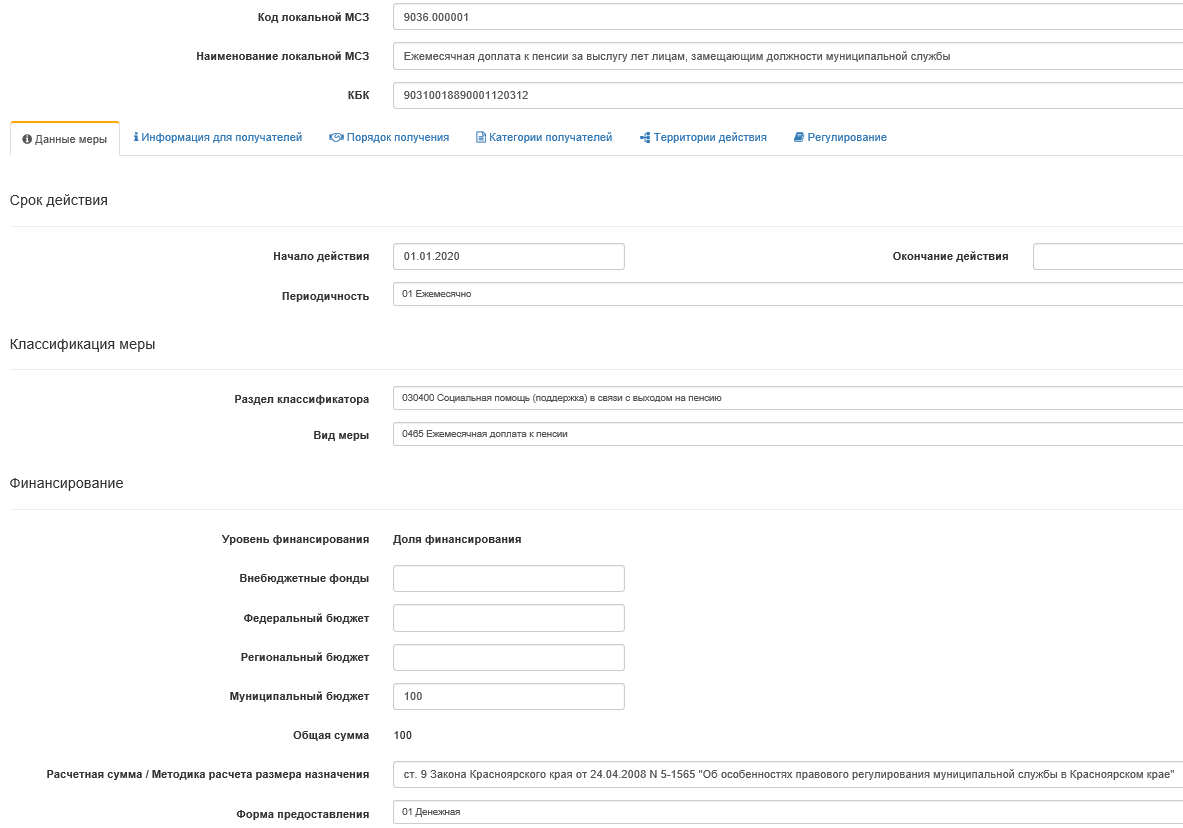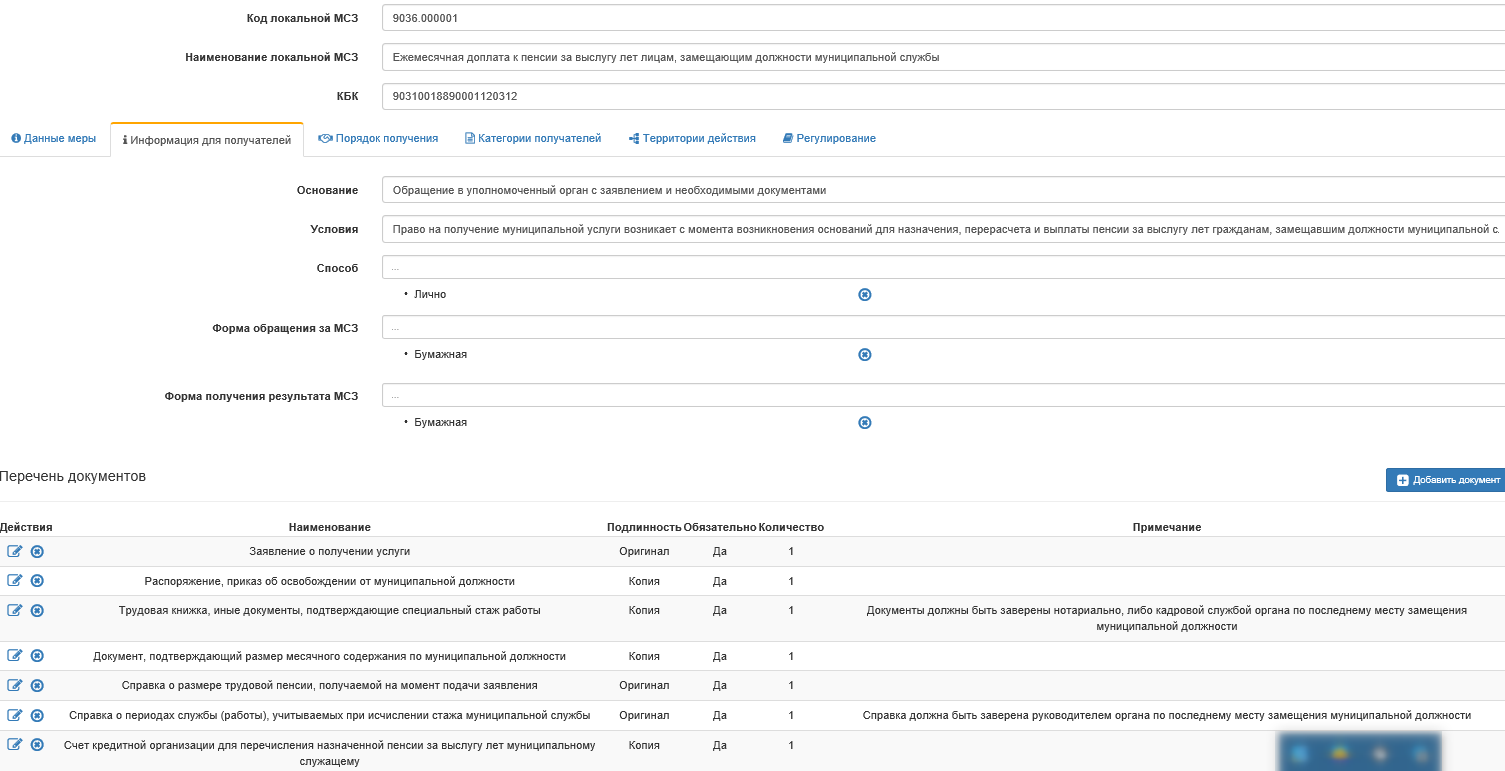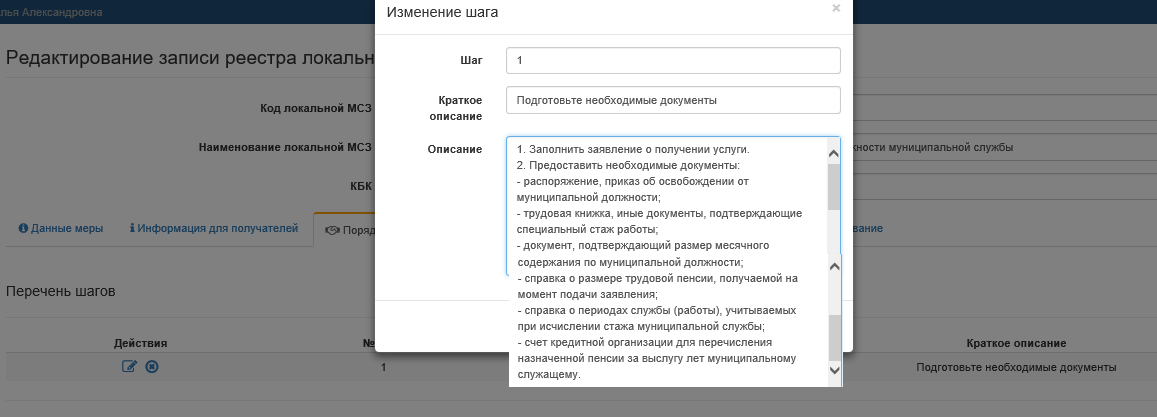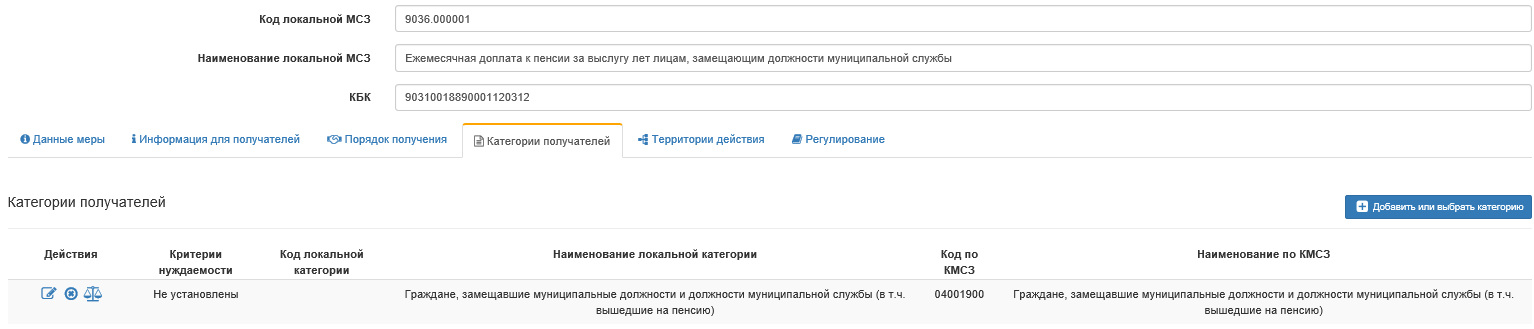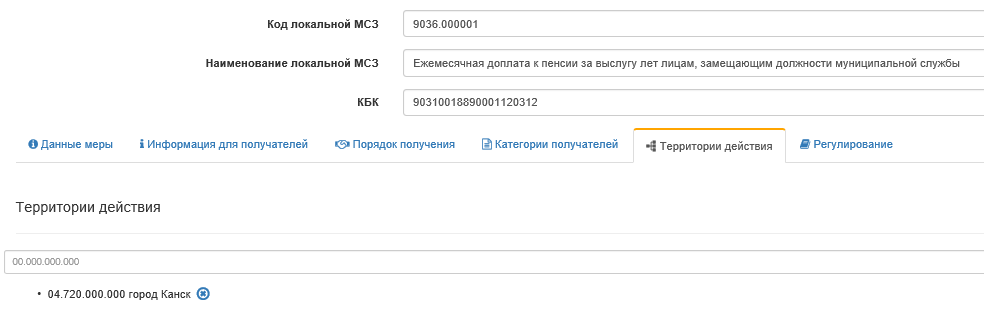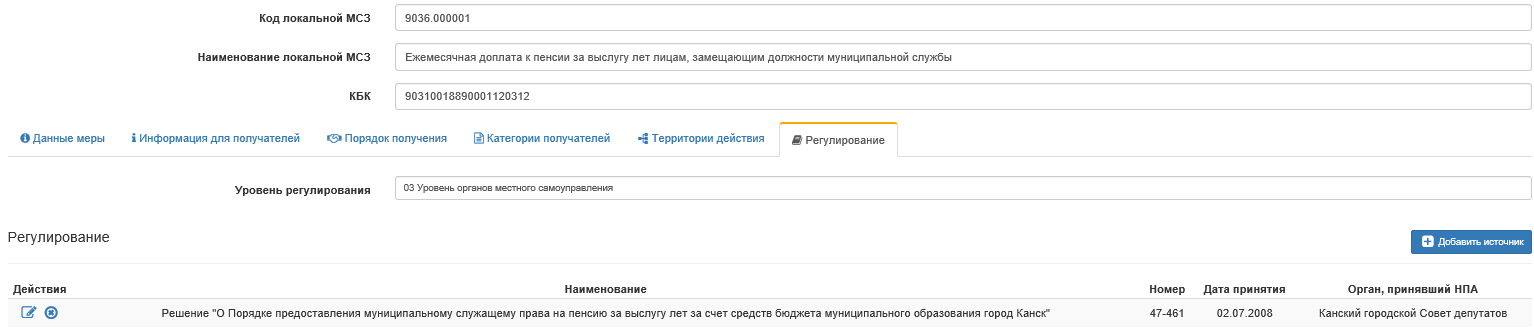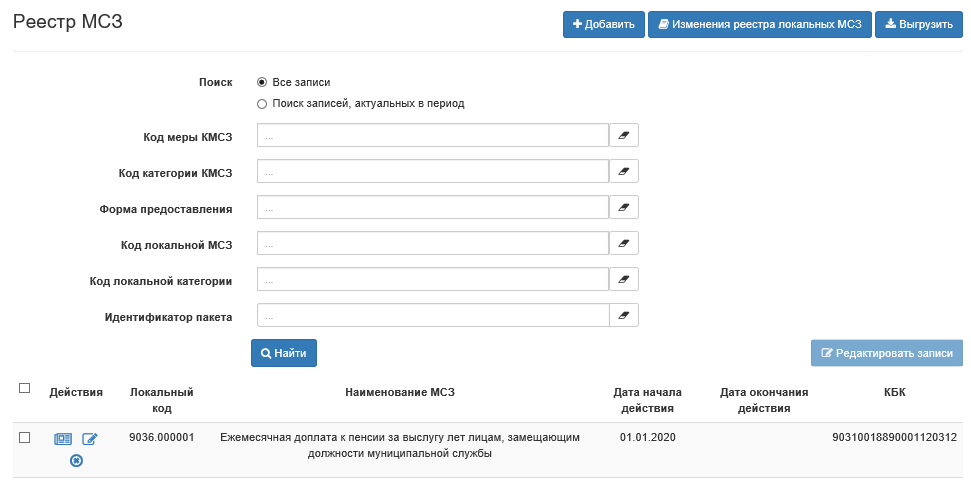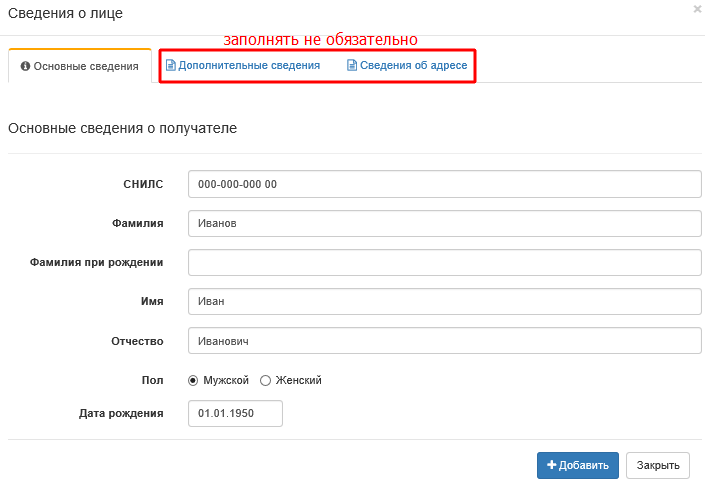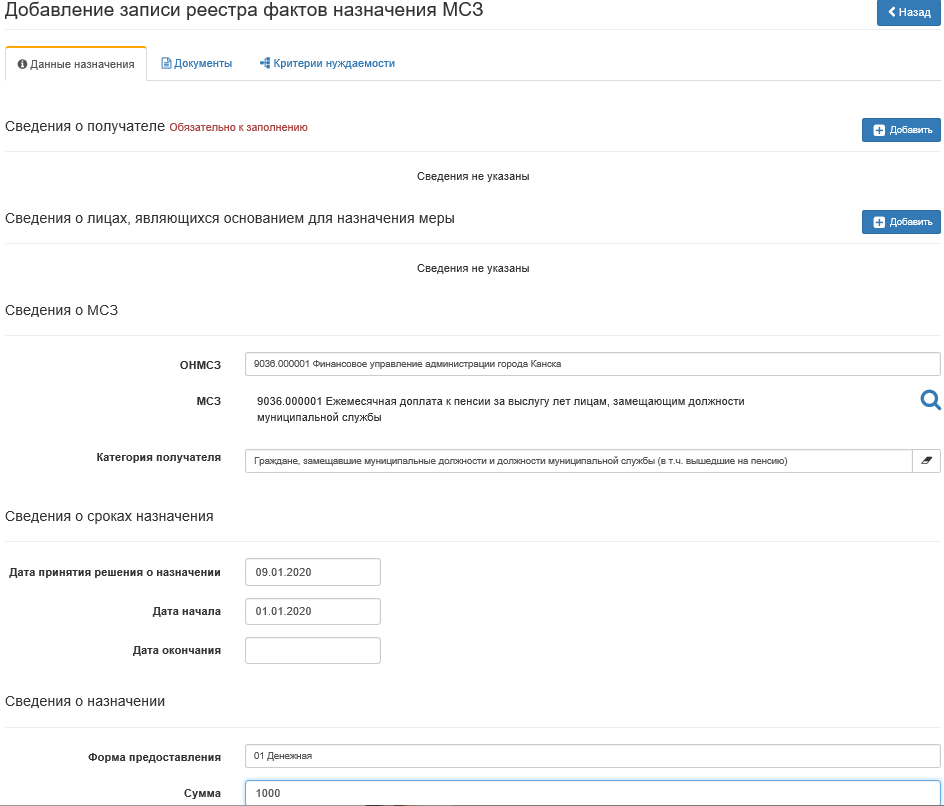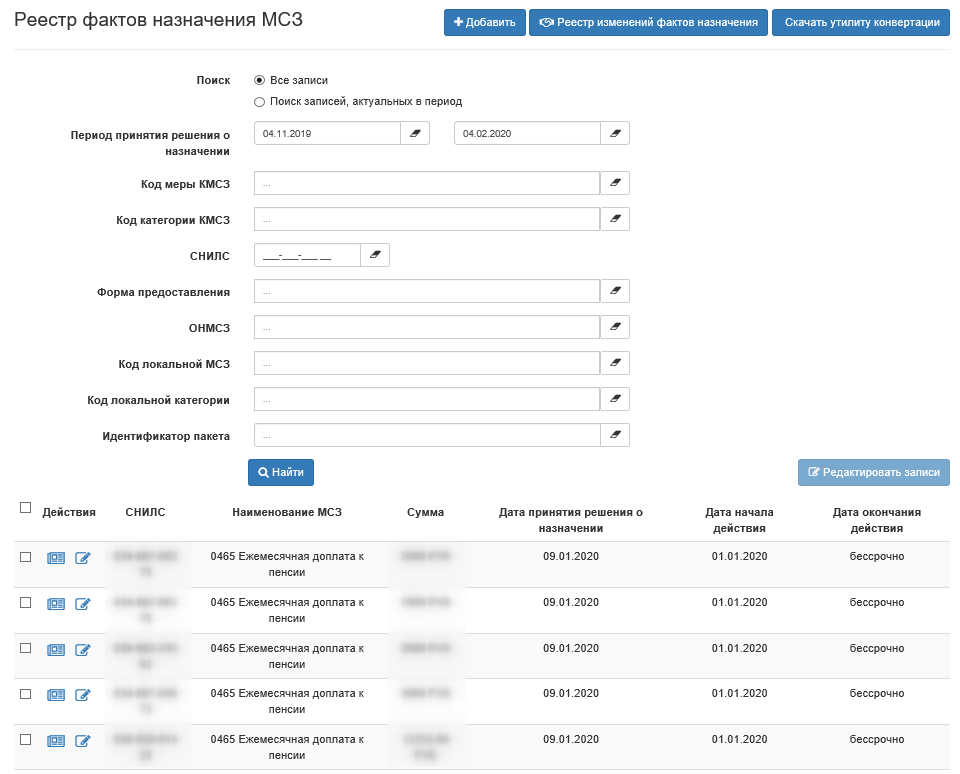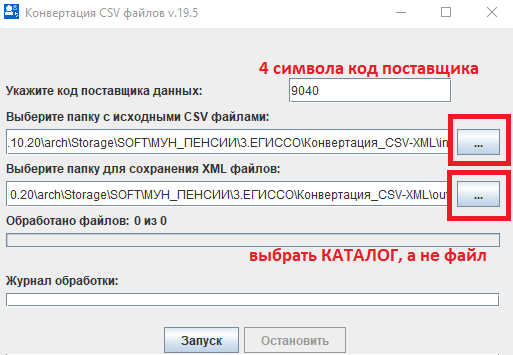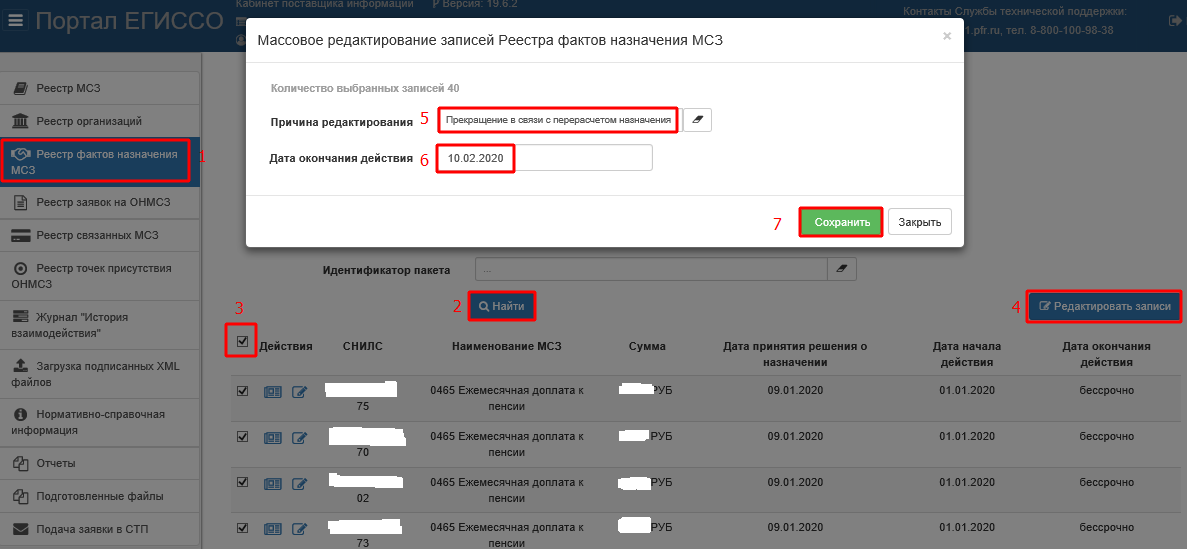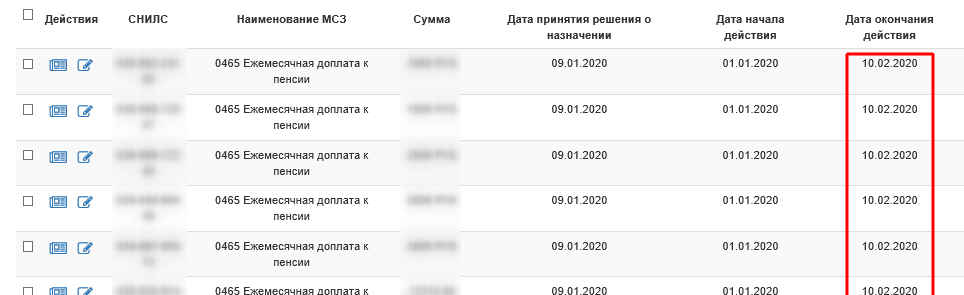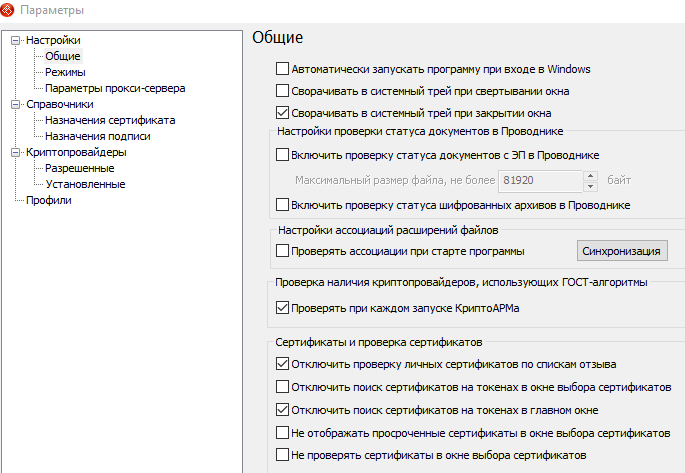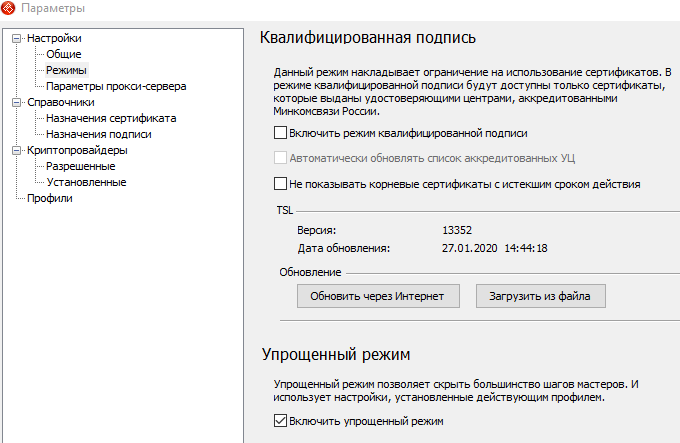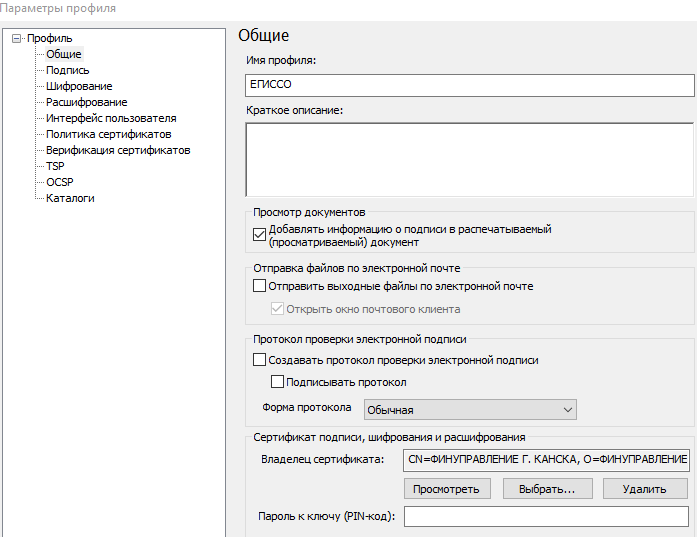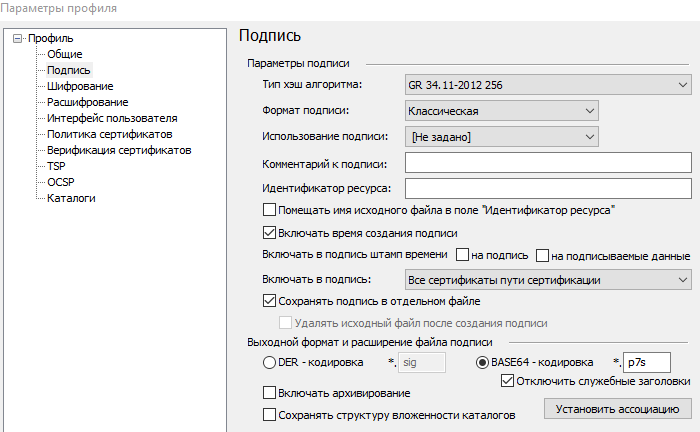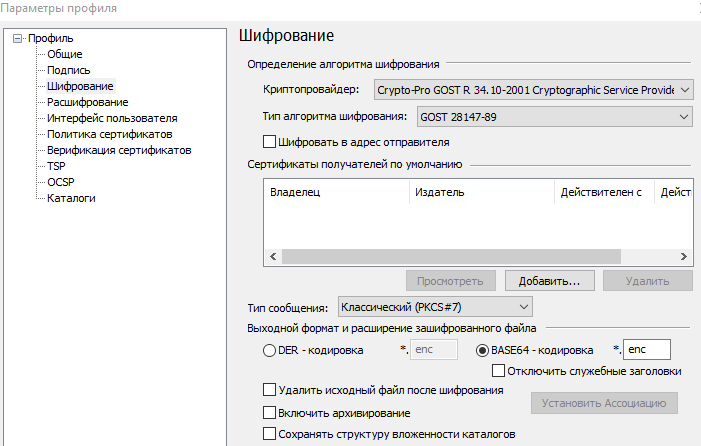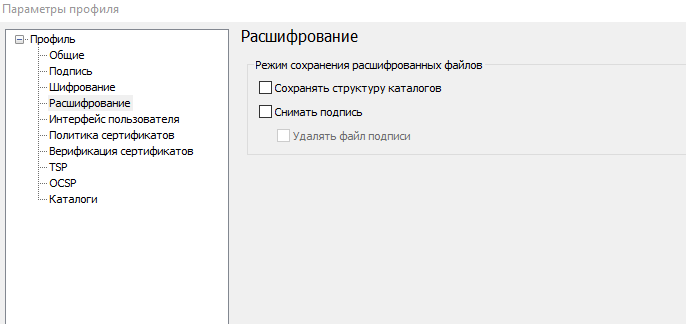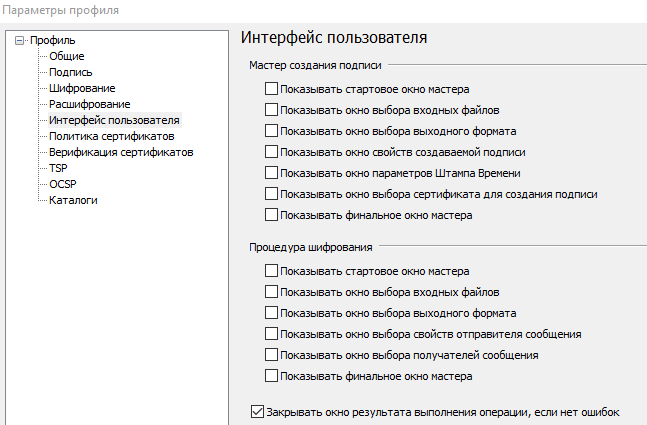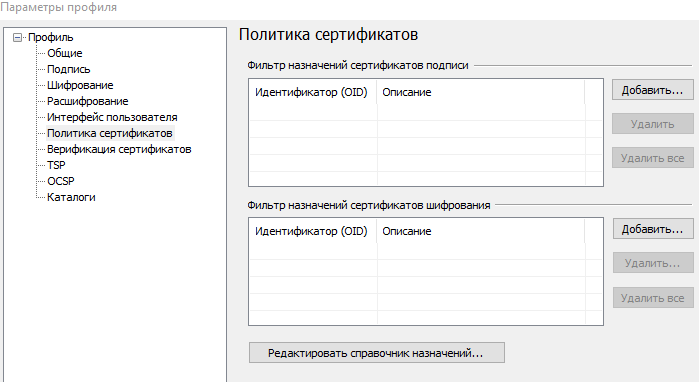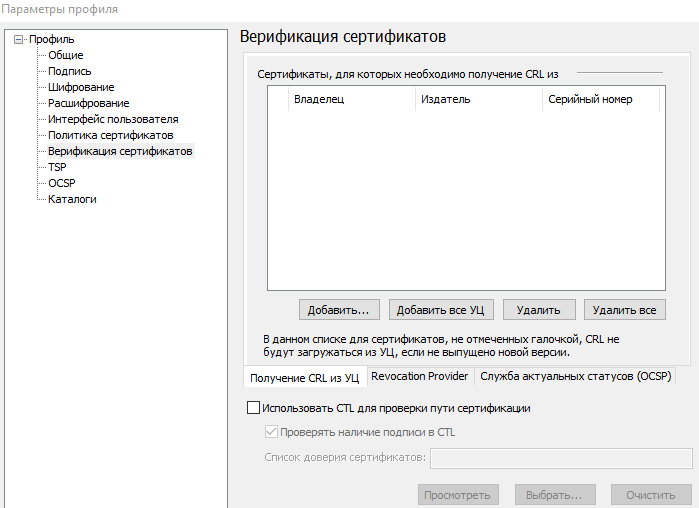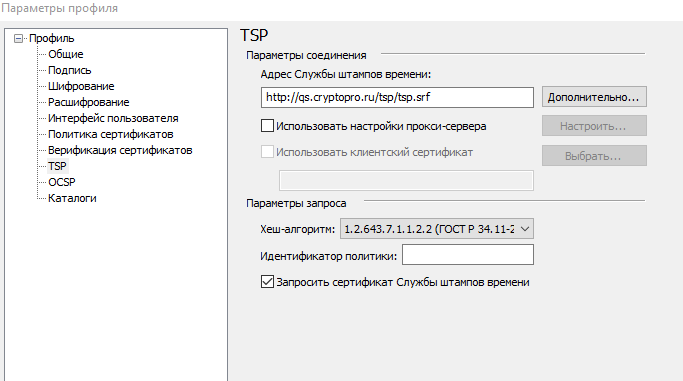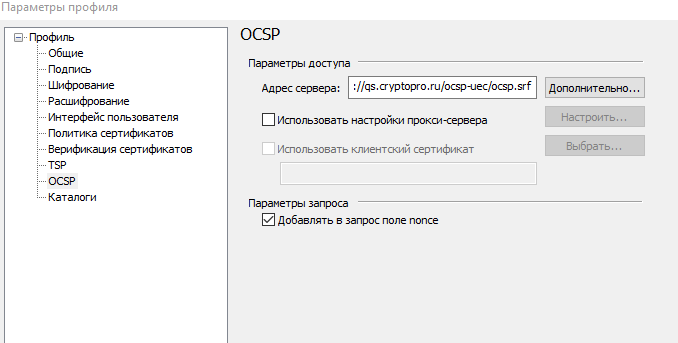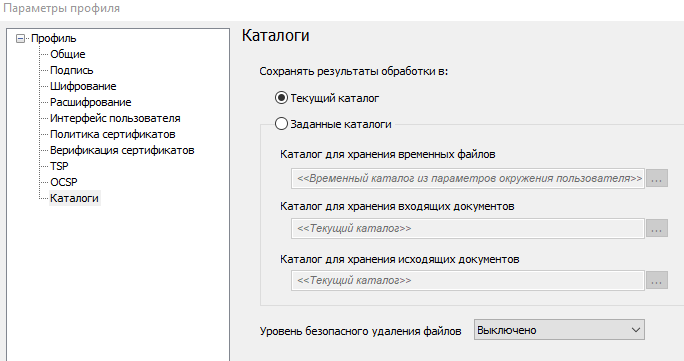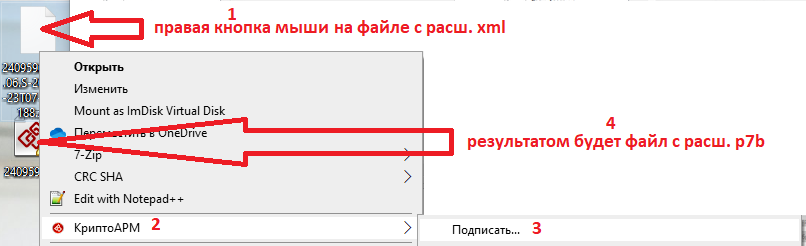Вся информация, размещенная на этом сайте, является личным мнением и не может быть использована в качестве инструкции к данным системам
Муниципальные пенсии + ЕГИССО
Предыстория
В конце 2019 года Администрация передала полномочия по начислению и выплате надбавки к пенсиям муниципальных служащих, ушедших на пенсию. Это произошло в связи с ликвидацией УСЗН. Во всем Красноярском крае с 01.01.2020 УСЗН перешли на краевое обеспечение.
В самом начале необходимо ознакомиться с этим законом:
1С: Программа для учета и начисления пенсий
Актуально на 27.09.2023
Для учета и начисления пенсий была оптимизирована 1С: Зарплата и кадры государственного учреждения (Конфигурация 3.1.10.223).
От 1С требовалось, чтобы производился учет, рассчет и начисление надбавки к пенсии.
Дополнительные доработки:
- при начислении/пересчете пенсионного начисления формировался и выводился на печать протокол;
- выгружалась ведомость начисления в бумажной форме;
- выгружалась ведомость начисления в виде файла, для его дальнейшей загрузки в веб-интерфейс "Сбербанка онлайн" (касается только граждан, указавших счет Сбербанка);
- выгружался сводный реестр для отправки в Министерство социальной политики;
- выгружался файл со списком начислений для загрузки на портал ЕГИССО.
Все это реализовал ИП за дополнительную плату, обслуживающий текущую 1С.
Получение необходимых данных, для осуществления муниципальной услуги
Актуально на 27.09.2023
Для рассчета и начисления надбавки необходимо получать актуальные данные на каждого гражданина через СМЭВ:
-ПФР Получение сведений о размере пенсии и доплат, устанавливаемых к пенсии, застрахованного лица на дату v1.0.1 (СМЭВ 3)
-НЕ ИСПОЛЬЗУЕМ! ПФР Получение сведений о размере пенсии и доплат, устанавливаемых к пенсии, застрахованного лица за период v1.0.1 (СМЭВ 3)
-ФНС Предоставление из ЕГР ЗАГС по запросу сведений о смерти v4.0.0 (СМЭВ 3) или ФНС Предоставление из ЕГР ЗАГС по запросу сведений о смерти v4.0.1 (СМЭВ 3)
Принцип работы следующий, на каждого пенсионера запросить данные о начислении, и если по отдельному гражданину начислений не окажется, запросить данные о смерти.
Для того, чтобы получить доступ к запросам СМЭВ, необходимо чтобы в Административном регламенте к муниципальной услуге было четко прописано, что получение этих данных через СМЭВ необходимо для осуществления услуги.
Загрузка ведомости начисления пенсии в 1С
Актуально на 27.09.2023
После того, как со Сбербанком был заключен договор по отправке муниципальных пенсий, этот договор добавили в "Сбербанк онлайн".
Загрузка файла в "Сбербанк онлайн" происходит через раздел ИМПОРТ. Файл появляется в том же списке, где мы грузим зарплату сотрудникам.
Файл ведомости из 1С выгружается стандартный, настроек никаких не требует, единственное, что пришлось доделать, это выводить в файл номер договора, который был заключен со "Сбербанком".
Тем, кто указал расчетный счет не Сбербанка, отдельными платежками отправляется сумма через СУФД.
Сводный реестр для Министерства социальной политики
Актуально на 01.02.2024
Сводный реестр по муниципальным пенсионерам необходимо отправлять согласно п.16 ст.9 Закона Красноярского края от 24.04.2008 N 5-1565. Формат сводного реестра находится в приложении №2 Указа Губернатора Красноярского края от 26.12.2016 N 285-уг.
Реестр необходимо отправлять каждый месяц 1-15 числа с данными за прошлый месяц.
- на электронный адрес pea@m.szn24.ru - сводный реестр в экселе
- через Енисей-СЭД в Министерство социальной политики - сопроводительное письмо в ворде и сводный реестр в экселе
Пример сводного реестра:
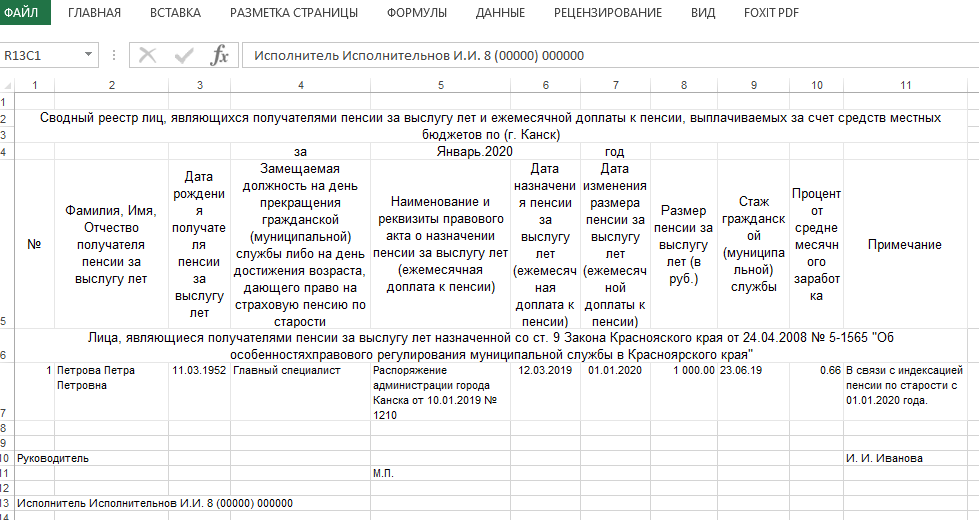
Реестр государственных услуг
Добавить в "Реестр государственных и муниципальных услуг", который находится по адресу rgu.krskcit.ru:8080/RGU4/RGU2App.html, услугу и административный регламент по начислению пенсий согласно ст. 6 Федерального закона от 27.07.2020 № 210-ФЗ.
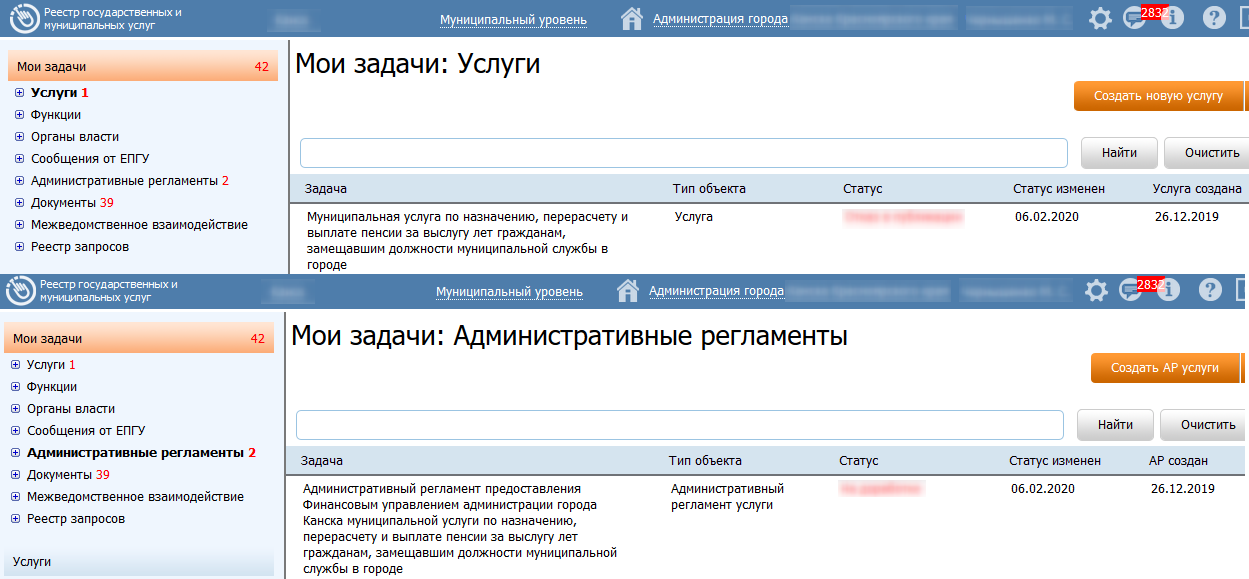
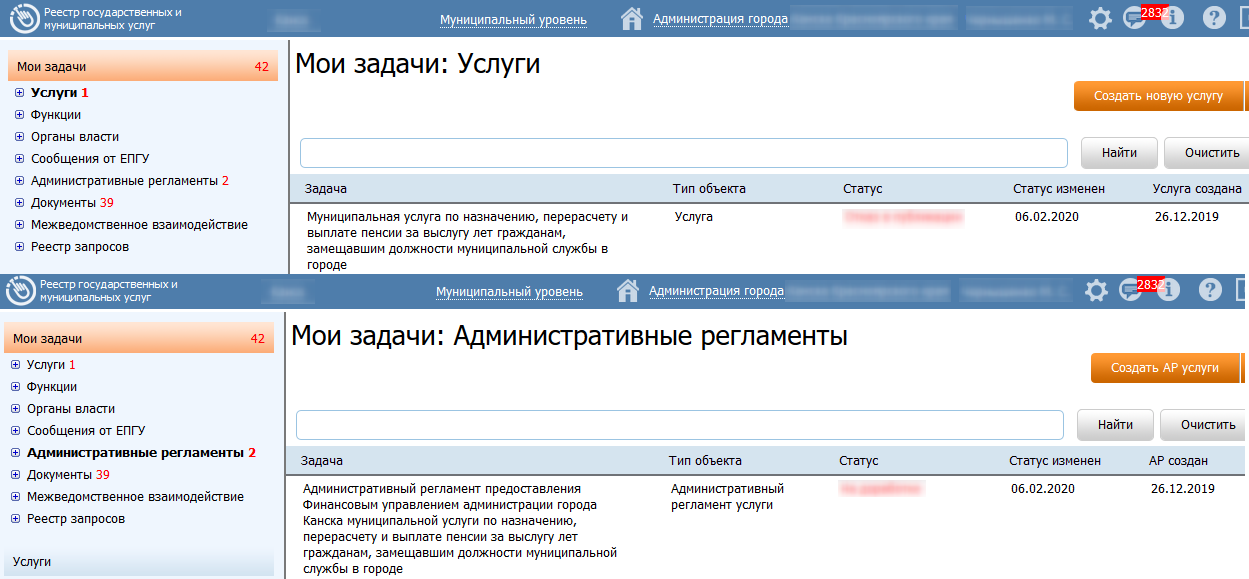
ГАиС "Управление" - отчеты 1-ГМУ и 2-ГМУ
Актуально на 01.02.2024
По услуге необходимо регулярно отчитаться на сайте https://gasu.gov.ru/ по формам 1-ГМУ и 2-ГМУ:
1-ГМУ - Месячная (с 01.01.2022) - не позднее 10 рабочего дня после отчетной даты.
2-ГМУ - Годовая - не позднее 10 рабочего дня после отчетной даты.
Формы на сайте заполняются по пути - gasu.gov.ru - ВОЙТИ В ЛК - Модули - Мониторинг государственных (муниципальных) услуг - Формы ввода - Нажать на иконку решетки (как на скриншоте) - +Создать документ - После заполнения всех полей - Подписать. Зеленый кружок сигнализирует о том, что форма успешно сдана.
Данные в форме не накопительные! (т.е. если в течении года за услугой пришел 1 получатель в январе, то за явнварь по 1-ГМУ подается 1, а за февраль и последующие месяцы 0).
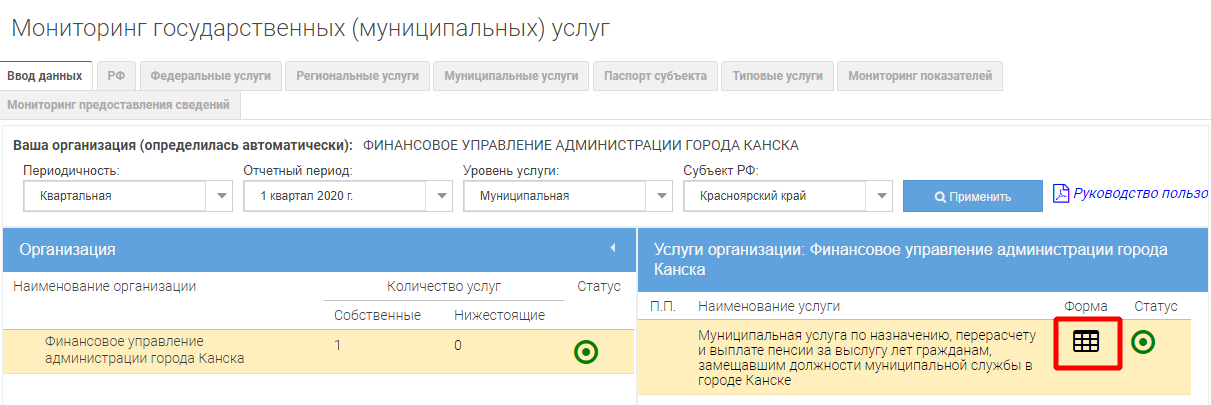
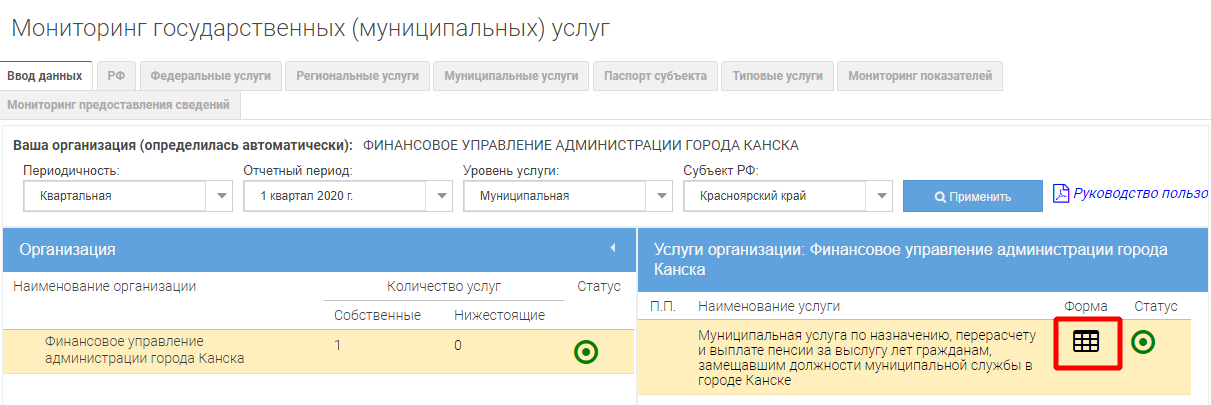
ЕГИССО
Данные по муниципальным пенсионерам необходимо заносить в ЕГИССО согласно п.23 Положения о ЕГИССО, утвержденного постановлением Правительства от 14.02.2017 № 181.
Заявки на регистрацию, изменение, исключение в ЕГИССО подаются согласно Регламента информационного взаимодействия поставщиков и потребителей информации с ЕГИССО, утвержденного Постановлением Правления ПФ РФ от 28.05.2019 №299п.
1. Заявка на регистрацию в ЕГИССО
Оформить заявку на регистрацию (Приложение № 1 регламента) и отправить скан на электронный адрес техподдержки support@101.pfr.ru, вместе с заявкой прикрепить скан нормативного документа, на основании которого, вы исполняете полномочия по начислению муниципальных пенсий. Туда же можно прикрепить сканы заявки на исключение (Приложение № 3 регламента) УСЗН и Поставновления о ликвидации УСЗН.
Пример заявки на регистрацию:
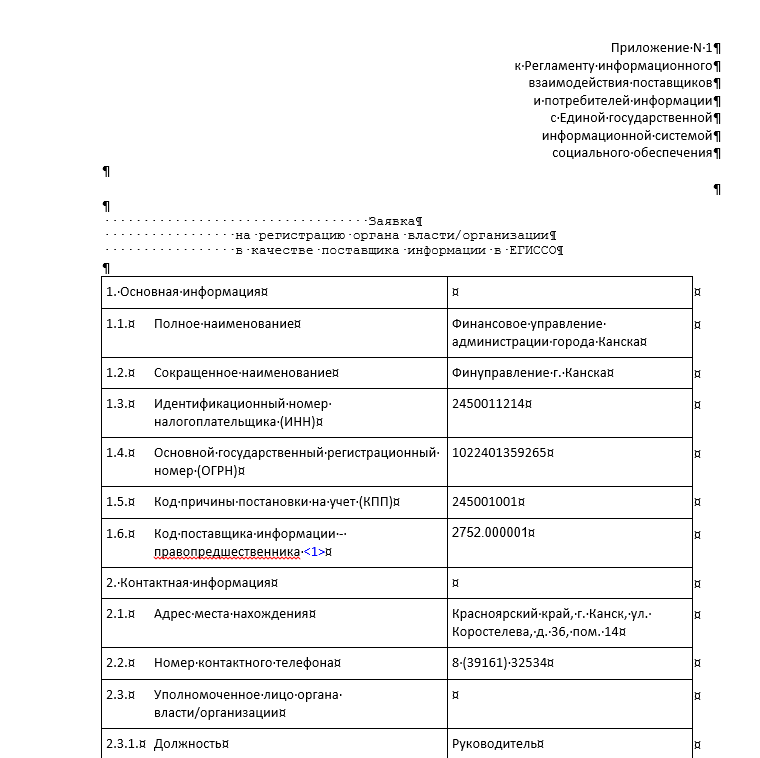
✎ Код 2752.000001 в заявке заполнен в связи с тем, что организация, которая ранее предоставляла эту услугу, ликвидируется. Это код поставщика услуг УСЗН на портале ЕГИССО.
2. Доступ к ЕГИССО через ЕСИА
После того, как служба поддержки ПФ зарегистрирует организацию и присвоит код, необходимо добавить доступ к порталу ЕГИССО в Единой системе идентификации и аутентификации на госуслугах (ЕСИА).
✎ Чтобы зайти в ЕСИА с помощью электронной подписи, необходимо установить и настроить программу КриптоПро (см. п. 8).
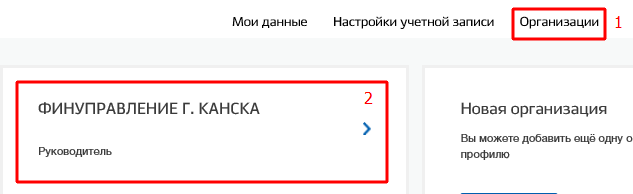
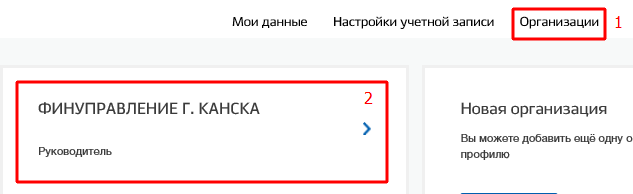
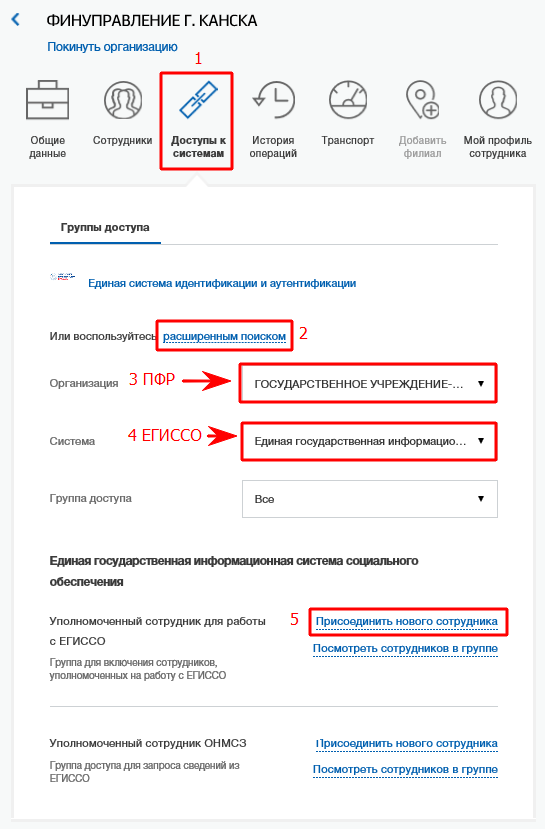
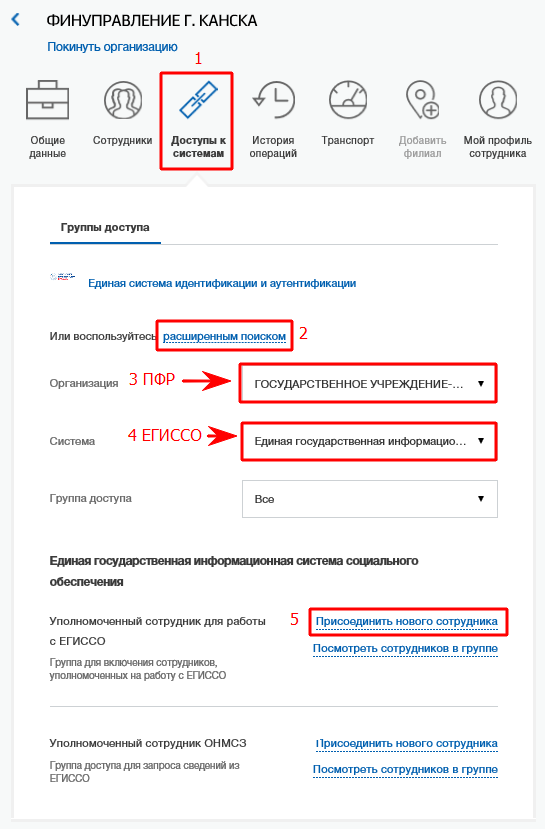
3. Корневой сертификат ЕГИССО
4. Вход на Портал ЕГИССО
Зайти на сайт http://egisso.ru - "Кабинет поставщика информации" с помощью электронной подписи, выданной на организацию. Далее при выборе указать организацию. Кабинет поставщика информации выглядит так:
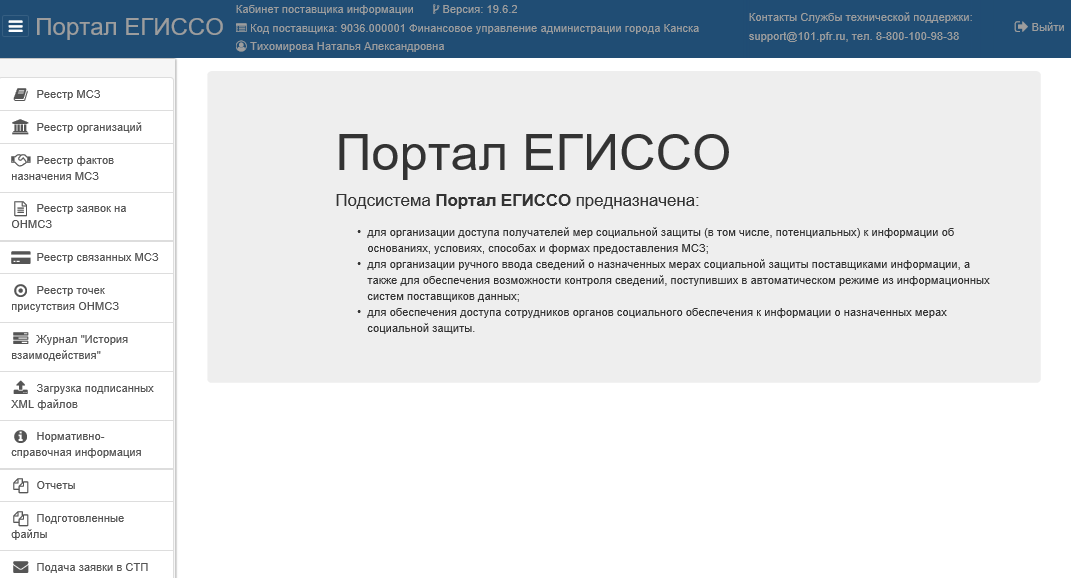
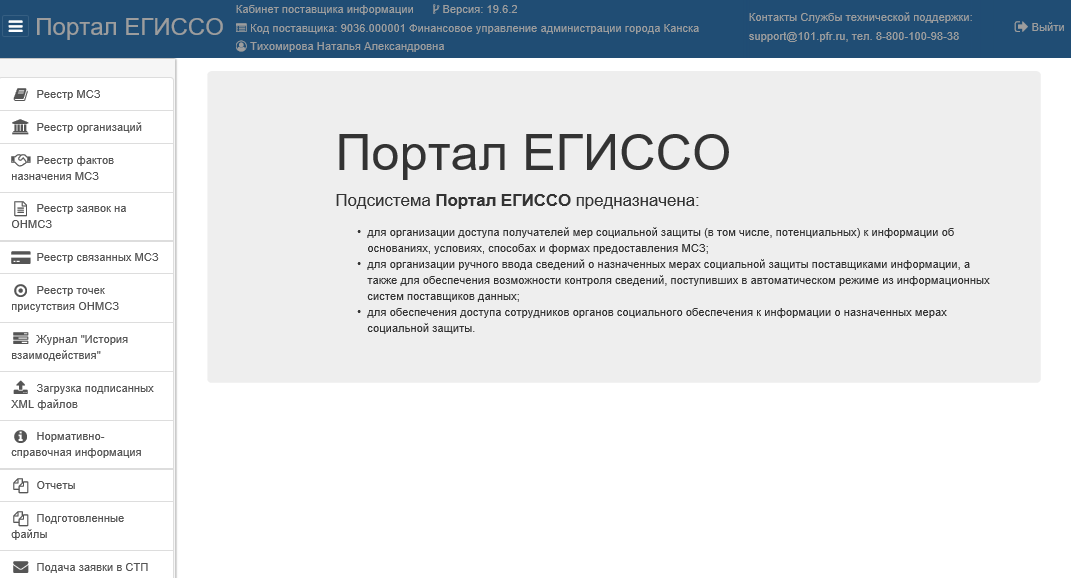
5. Добавить МСЗ
Добавить новую меру социальной защиты (МСЗ) в "Реестре МСЗ".
После того как МСЗ была создана идем в "Реестр МСЗ - Изменения реестра локальных МСЗ - Поиск" появится строка с созданной МСЗ - "Выгрузить".
Далее в раздел "Подготовленные файлы" - "Списки пакетов с реестрами ЛМСЗ" - сохранить файл *.xml на компьютер. Подписать ЭП с помощью программы КриптоАРМ (настройка ПО см. в п. 9).
Далее загрузить оба файла в раздел "Загрузка подписанных XML файлов" и нажать "Начать загрузку файлов".
Далее в разделе "Журнал "История взаимодействия" посмотреть результат загрузки и, при необходимости, ознакомиться с протоколом.
Результатом правильной загрузки будет отображение строки с локальной МСЗ в разделе "Реестр МСЗ" после нажатия кнопки "Найти".
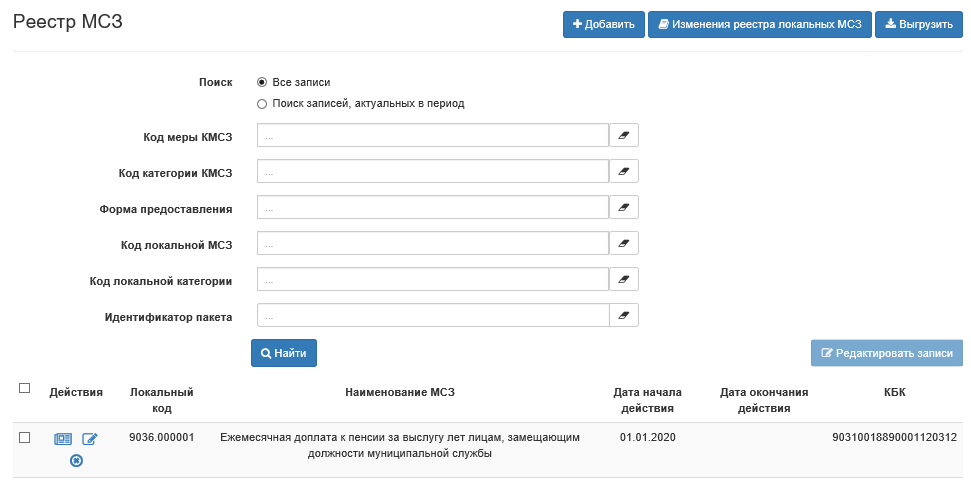
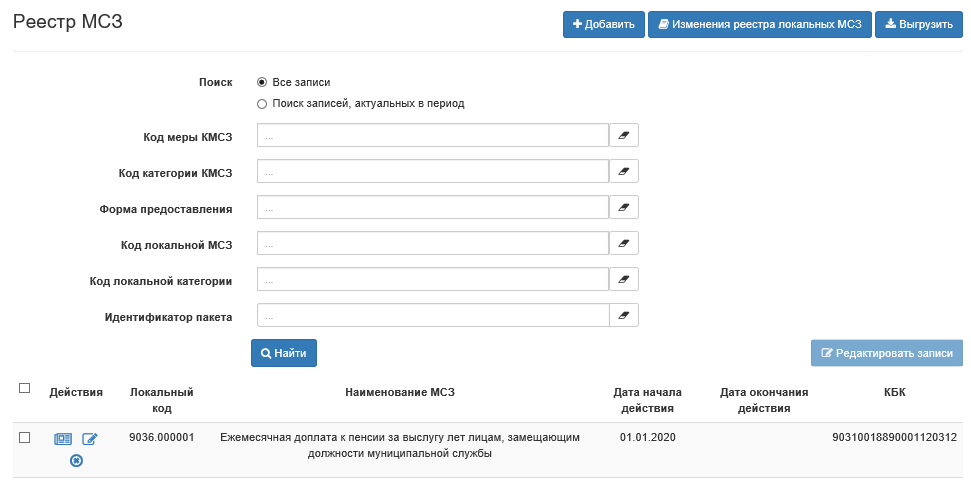
6. Добавить факт назначения МСЗ
Добавить начисление каждого пенсионера в "Реестр фактов назначения МСЗ".
Зайти в "Реестр фактов назначения МСЗ - Добавить" - заполнить "Сведения о получаетеле" (Дополнительные сведения и сведения об адресе можно не заполнять), заполнить сведения о МСЗ (Документы и Критерии нуждаемости заполняются при необходимости) - "Сохранить".
После того, как вся информация будет добавлена необходимо в разделе "Реестр фактов назначения МСЗ" нажать "Реестр изменений фактов назначения" - "Поиск" - Убедиться, что в списке все необходимые записи - "Выгрузить".
Далее в раздел "Подготовленные файлы - Списки пакетов с реестрами фактов назначения МСЗ" - сохранить файл *.xml на компьютер. Подписать ЭП с помощью программы КриптоАРМ (настройка ПО + подписание см. в п. 9).
Далее загрузить оба файла в раздел "Загрузка подписанных XML файлов" и нажать "Начать загрузку файлов".
Далее в разделе "Журнал "История взаимодействия" посмотреть результат загрузки и, при необходимости, ознакомиться с протоколом.
Результатом правильной загрузки будет отображение строк с назначениями в разделе "Реестр фактов назначения МСЗ" после нажатия кнопки "Найти".
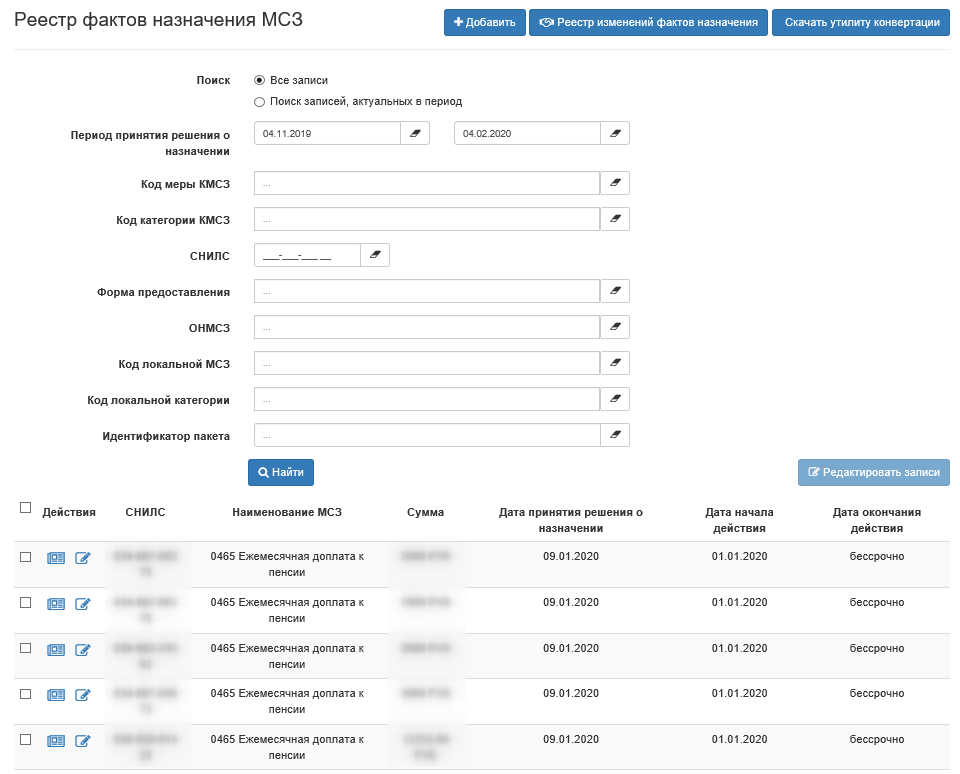
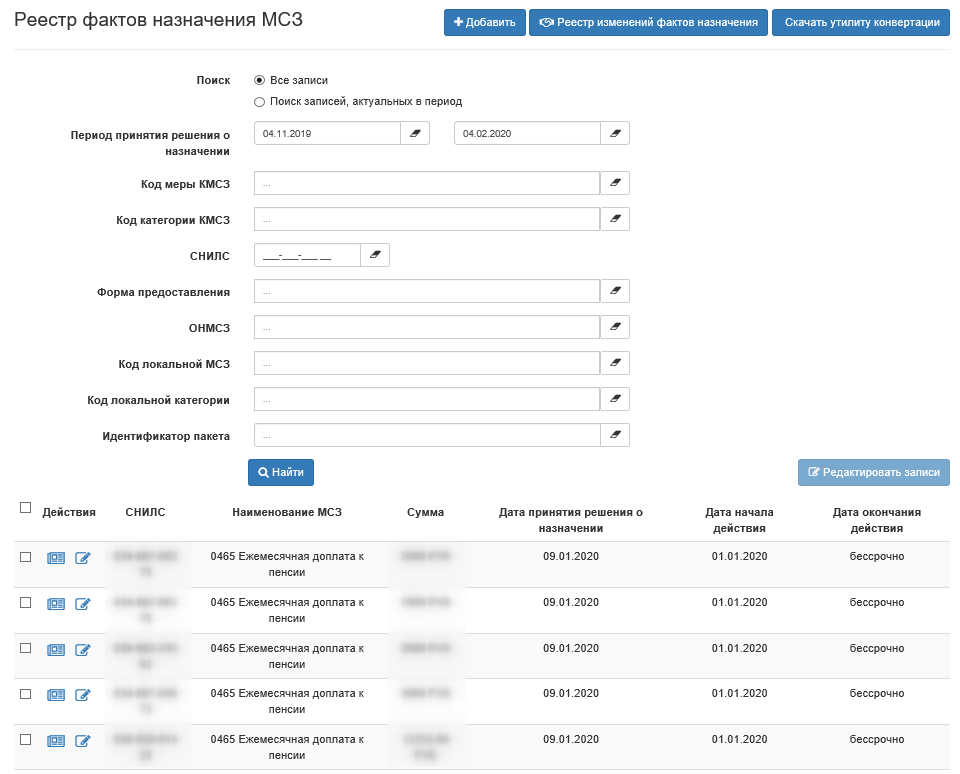
6.1. Добавить факты назначения из файла CSV
Для массового добавления данных в ЕГИССО в раздел "Реестр фактов назначения МСЗ" необходимо заполнить файл CSV по формату, определенному ПФР.
На 01.01.2020 файл CSV выглядит так:

Подготовленный файл в формате XLSX необходимо сохранить в формат CSV - "Excel - Файл - Сохранить как" - выбрать каталог сохранения - "Тип файла" - выбрать "CSV (разделители - запятые) (*.csv)"
Полученный CSV необходимо конвертировать в XML с помощью ПО "Конвертация CSV файлов v.19.5"
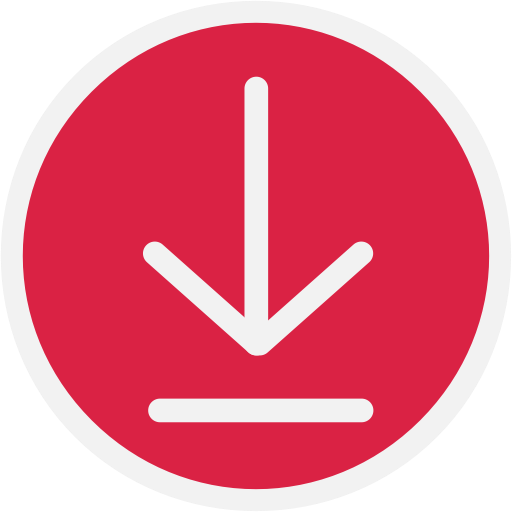
Для удобства работы с программой необходимо создать 2 каталога IN и OUT. В каталог IN поместить подготовленный файл CSV
В программе указать:
- код поставщика (4 символа);
- каталог с исходными файлами - IN;
- каталог для сохранения результата - OUT.
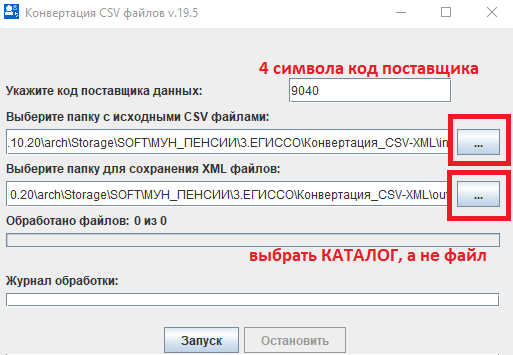
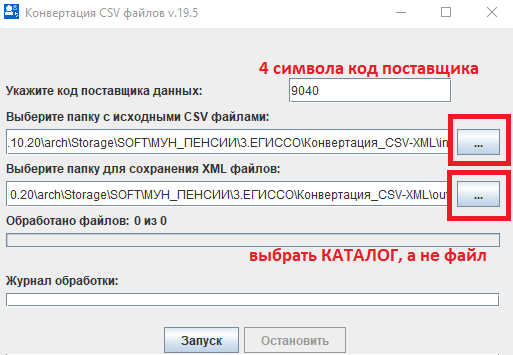
После того, как удалось получить XML-файл. Подписать его, и загрузить в ЕГИССО штатным образом, через раздел "Загрузка подписанных XML файлов" и нажать "Начать загрузку файлов".
7. Изменение факта назначения МСЗ
При изменении суммы начисления или ФИО пенсионера необходимо поставить дату закрытия на активной записи и добавить новый факт назначения МСЗ (см. п. 6).
✎ Можно поставить дату закрытия сразу на несколько записей (см. картинку).
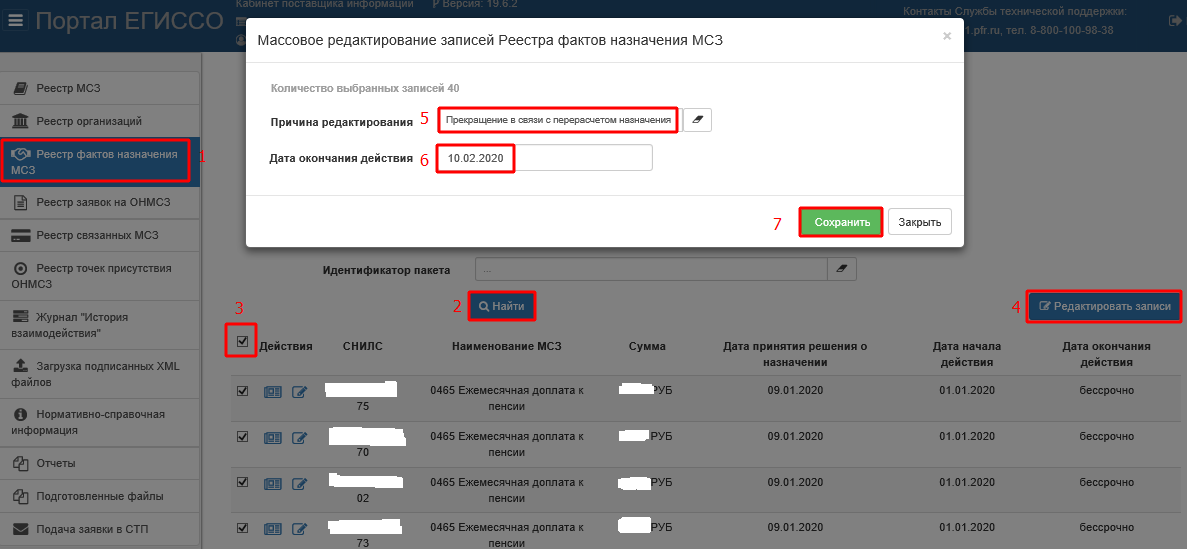
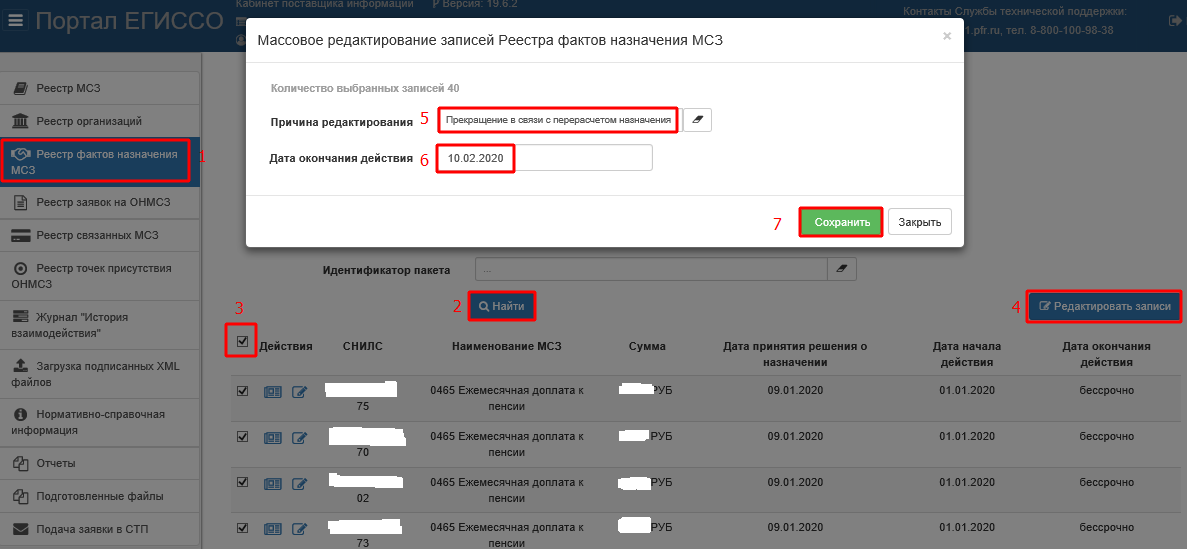
"Реестр фактов назначения МСЗ - Изменения реестра фактов назначения МСЗ - Поиск" - убедиться, что все нужные строки появились - "Выгрузить файл".
"Подготовленные файлы - Списки пакетов с реестрами фактов назначения МСЗ" - сохранить файл *.xml на компьютер. Подписать ЭП с помощью программы КриптоАРМ (настройка ПО + подписание см. в п. 9).
Загрузить оба файла в раздел "Загрузка подписанных XML файлов" и нажать "Начать загрузку файлов".
В разделе "Журнал "История взаимодействия" посмотреть результат загрузки и, при необходимости, ознакомиться с протоколом.
Результатом данного изменения будет установка даты закрытия по всем выбранным строкам.
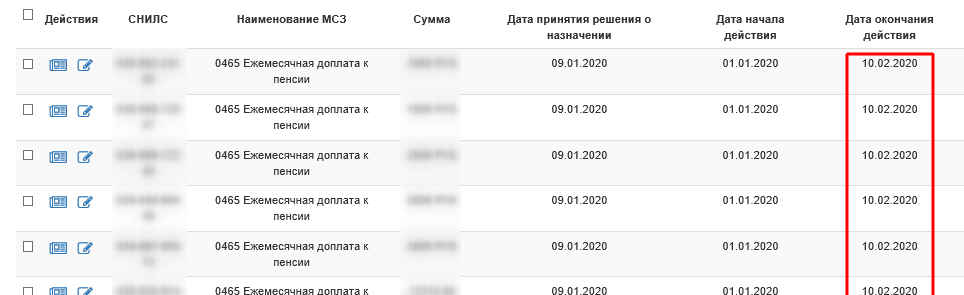
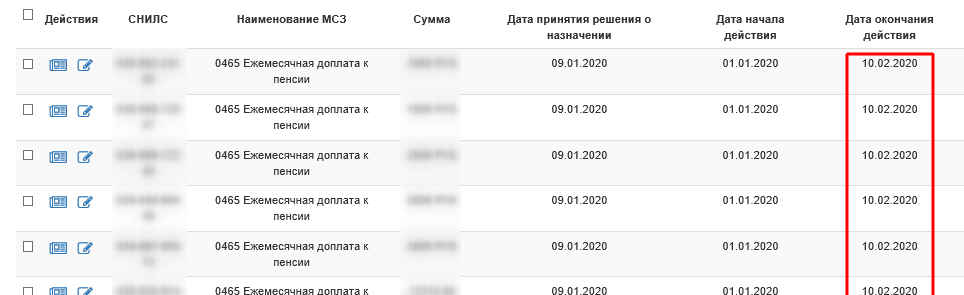
8. КриптоПро
a) Установить КриптоПро 4.0.9929 (не ниже); 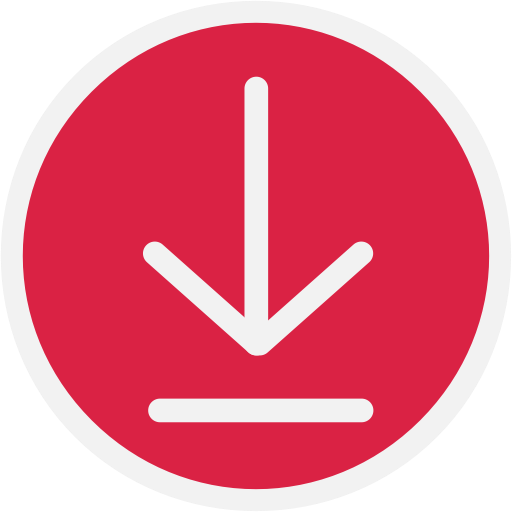
b) Установить КриптоПро ЭЦП Browser plug-in 2.0.13642 (обычно ставится вместе с КриптоПро); 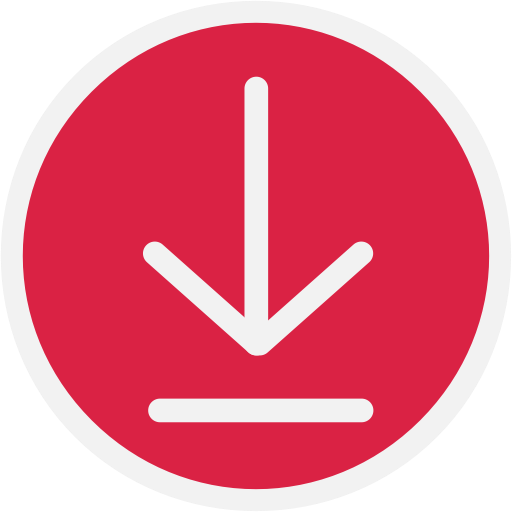
c) Установить Плагин для работы с порталом государственных услуг (на 28.01.2020 версия 3.1.0.0); 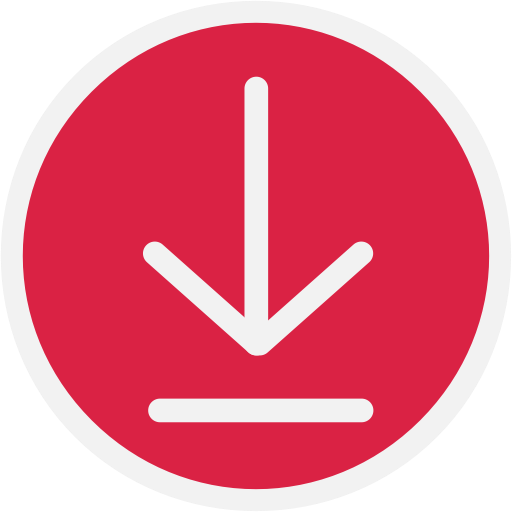
d) Если электронная подпись на организацию, выдана ФК, установить 2 сертификата: В ДОВЕРЕННЫЕ КОРНЕВЫЕ ЦЕНТРЫ СЕРТИФИКАЦИИ, В ПРОМЕЖУТОЧНЫЕ ЦЕНТРЫ СЕРТИФИКАЦИИ;
e) Установить в КриптоПро электронную подпись, выданную на организацию;
f) Перезагрузить компьютер.
9. КриптоАРМ
✎ Во всех инструкциях ПФ указана программа для подписания Crypto+ DE, она бесплатная, но, как пишут на форумах, программа Crypto+ DE очень конфликтная, например она может конфликтовать с КриптоПро, в связи с этим было принято решение подписывать КриптоАРМ.
a) Скачать и установить Крито АРМ Стандарт 5.4.3.24 (пробная 30 дней, но при большом желании серийный ключ можно найти в интернете)
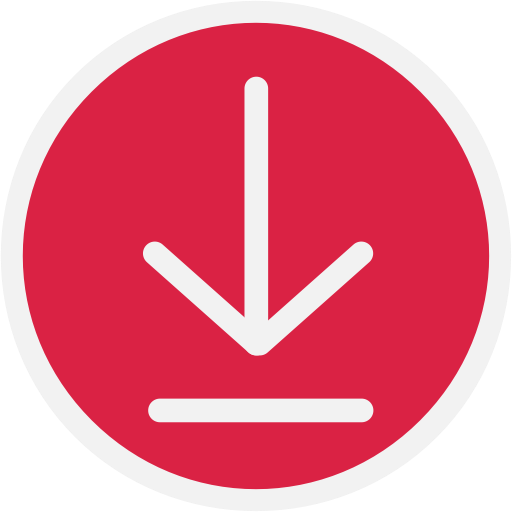
b) Параметры - Настройки:
c) Профили - Управление профилями - Создать профиль ЕГИССО:
✎ Для подписания файлов ЕГИССО используется подпись, выданная на организацию.
d) После того, как профиль будет создан и настроен можно подписывать файлы из ЕГИССО: